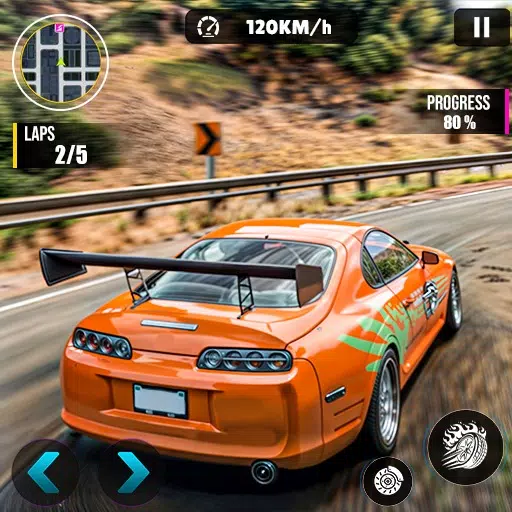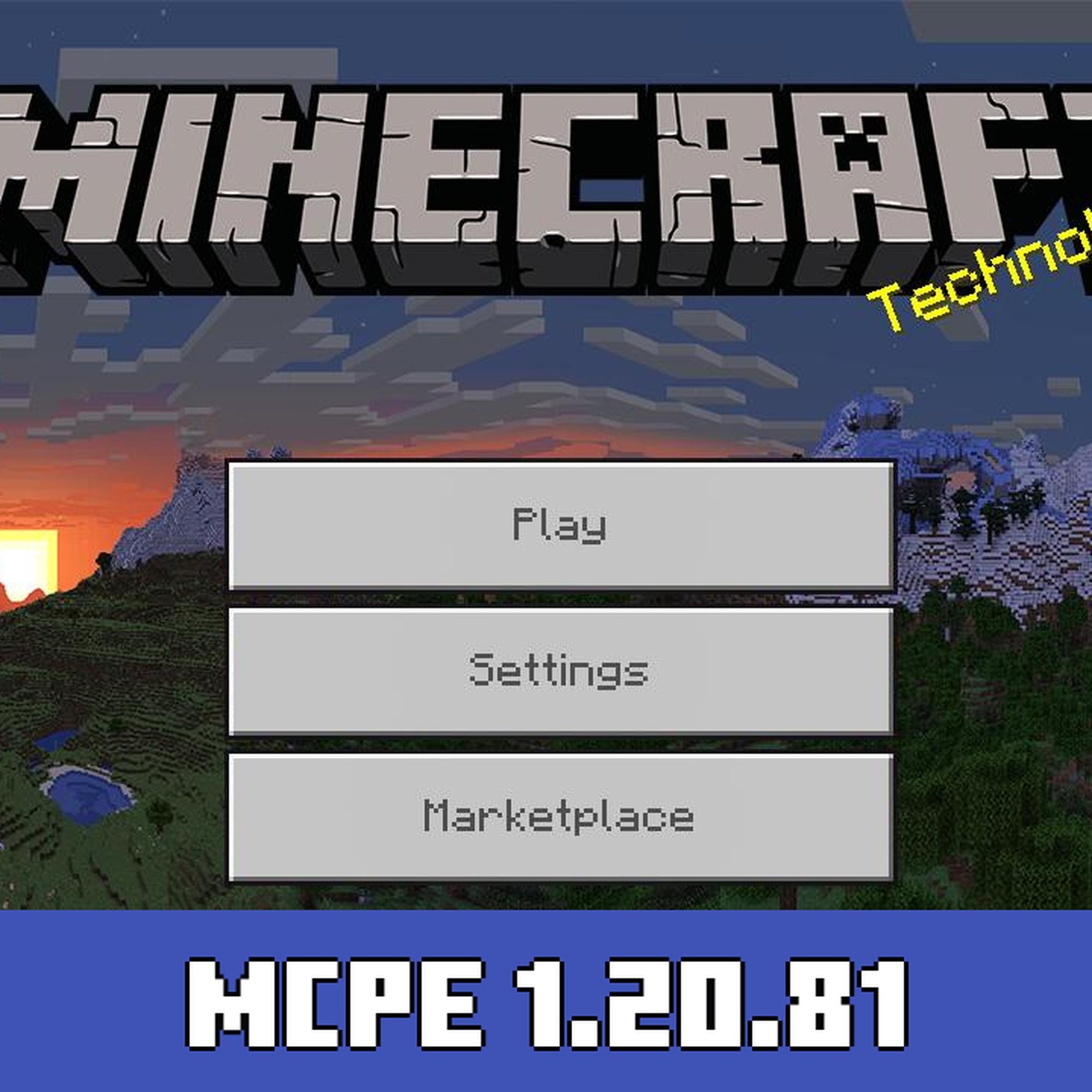Sa mundo ng *Overwatch 2 *, ang iyong in-game na pangalan ay higit pa sa isang label-ito ang iyong pagkakakilanlan sa loob ng pamayanan ng gaming. Sinasalamin nito ang iyong playstyle, pagkatao, at kung minsan kahit na ang iyong pagkamapagpatawa. Gayunpaman, kahit na ang pinaka -angkop na mga pangalan ay maaaring tumanda, na nag -uudyok sa tanong: Paano mo ito mababago? Sa kabutihang palad, ginawa ni Blizzard ang prosesong ito nang diretso, nasa PC ka o console. Sumisid tayo sa detalyadong mga hakbang para sa pag-update ng iyong battletag o in-game na pangalan sa iba't ibang mga platform.
Maaari mo bang baguhin ang iyong pangalan sa Overwatch 2?
Oo, maaari mong baguhin ang iyong pangalan sa *Overwatch 2 *, at ang proseso ay nag -iiba depende sa iyong platform. Naghanda kami ng isang komprehensibong gabay upang matulungan kang mag -navigate sa proseso ng pagbabago ng pangalan nang walang abala.
Paano baguhin ang iyong pangalan sa Overwatch 2
 Larawan: Stormforcegaming.co.uk
Larawan: Stormforcegaming.co.uk
Sa *Overwatch 2 *, ang pangalan na ipinapakita sa iba pang mga manlalaro ay nakatali sa iyong Battle.net account, na kilala bilang iyong battletag. Narito ang ilang mga pangunahing punto na dapat tandaan:
- Ang bawat manlalaro ay maaaring baguhin ang kanilang battletag nang libre nang isang beses.
- Ang mga kasunod na pagbabago ay may bayad. Sa US, ito ay $ 10; Suriin ang Battle.net shop para sa presyo ng iyong rehiyon.
- Kung ikaw ay nasa Xbox o PlayStation na may pag-play ng cross-platform, sundin ang pamamaraan ng PC.
- Kung hindi pinagana ang crossplay, kakailanganin mong gamitin ang mga setting ng iyong console upang mabago ang iyong pangalan.
Pagbabago ng iyong Nick sa PC
Ang pagbabago ng iyong username sa PC o sa pag-play ng cross-platform ay madali. Sundin ang mga hakbang na ito:
- Bisitahin ang opisyal na website ng Battle.net at mag -log in.
- Mag-click sa iyong kasalukuyang username sa tuktok na kanang sulok.
- Piliin ang "Mga Setting ng Account" at mag -scroll sa iyong seksyon ng Battletag.
- I -click ang icon ng Blue Pencil na may label na "Update."
- Ipasok ang iyong bagong pangalan, sumunod sa patakaran sa pagbibigay ng Battletag.
- I -click ang pindutan ng "Baguhin ang Iyong Battletag" upang tapusin.
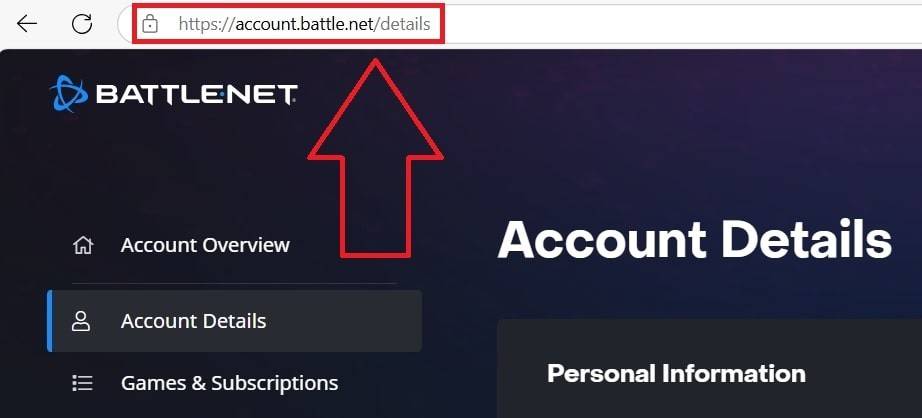 Larawan: ensigame.com
Larawan: ensigame.com
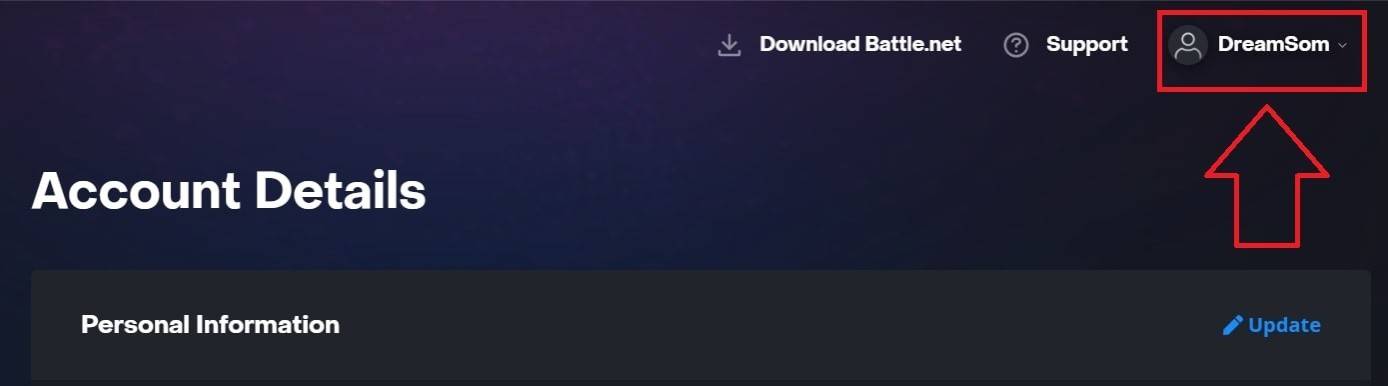 Larawan: ensigame.com
Larawan: ensigame.com
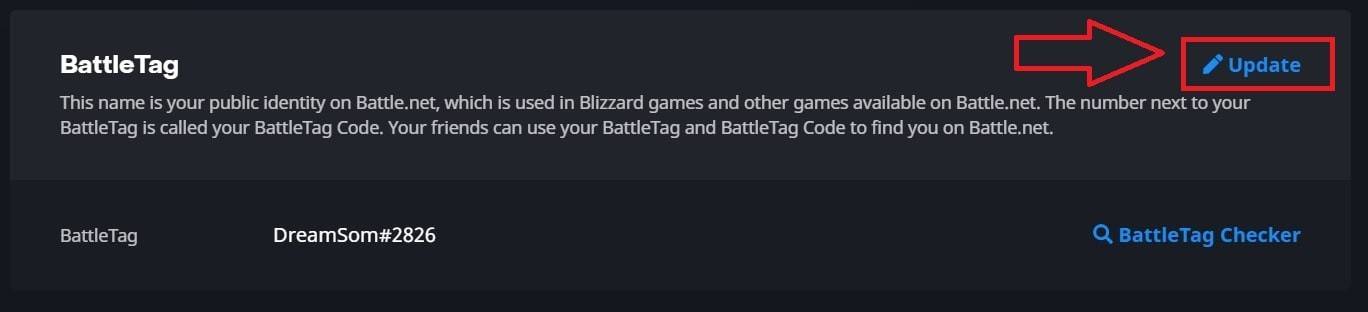 Larawan: ensigame.com
Larawan: ensigame.com
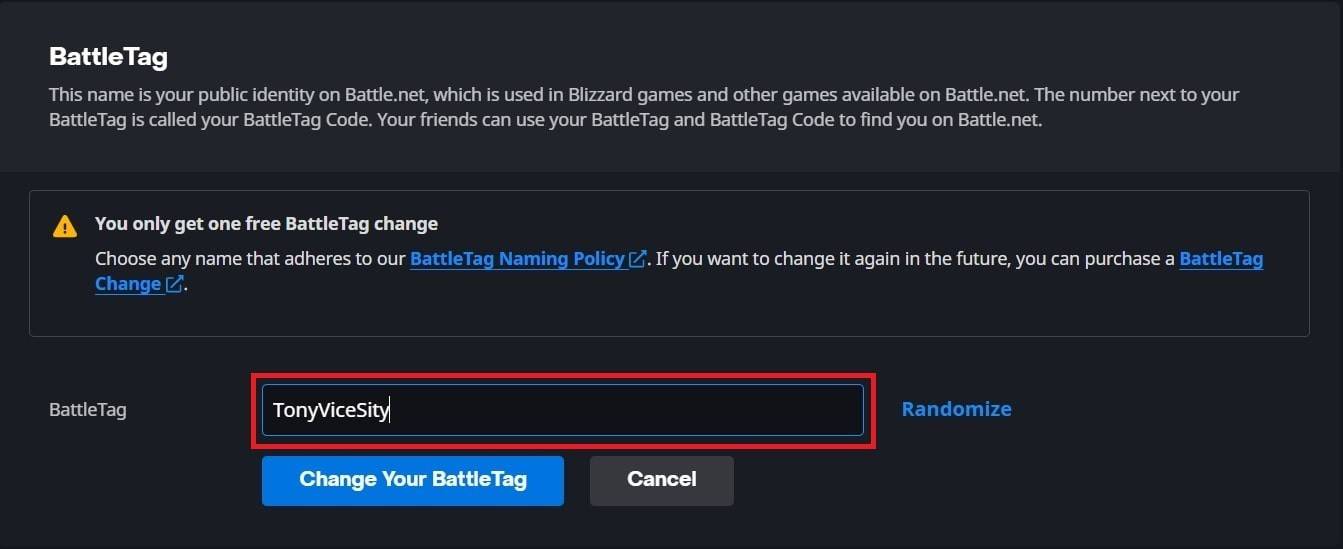 Larawan: ensigame.com
Larawan: ensigame.com
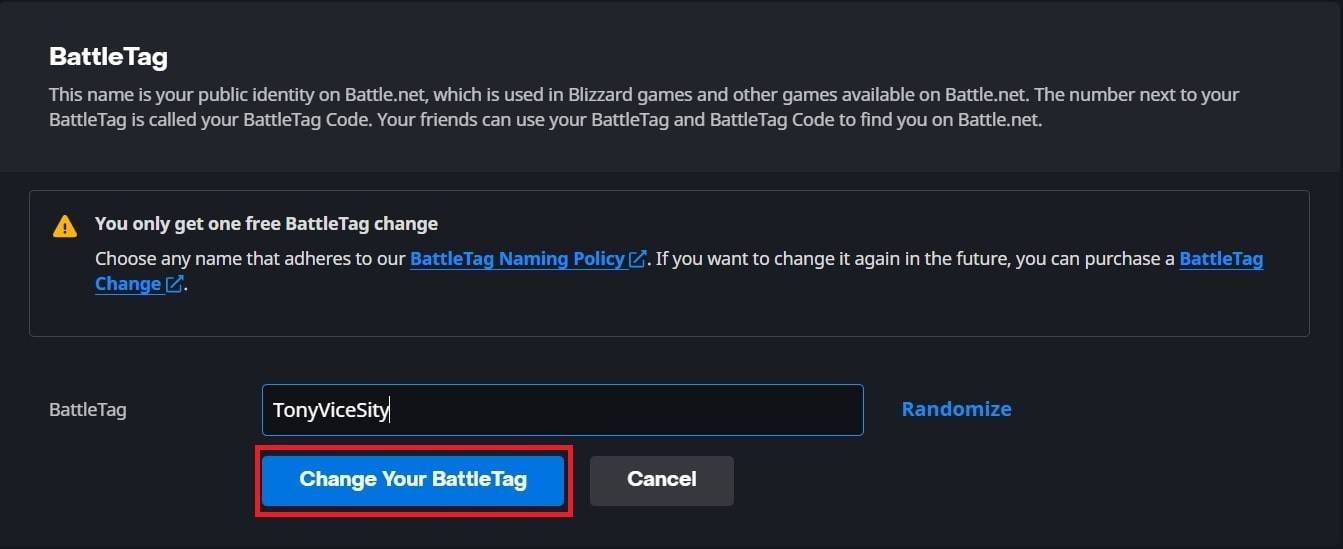 Larawan: ensigame.com
Larawan: ensigame.com
Ang iyong bagong battletag ay mai -update sa lahat ng mga laro ng Blizzard, kabilang ang *Overwatch 2 *. Tandaan na maaaring tumagal ng hanggang 24 na oras para sa pagbabago upang sumasalamin sa in-game.
Pagbabago ng iyong pangalan sa Xbox
Kung naglalaro ka ng * Overwatch 2 * sa Xbox na may hindi pag-play sa cross-platform, ang iyong in-game na pangalan ay tumutugma sa iyong Xbox Gamertag. Narito kung paano ito baguhin:
- Pindutin ang pindutan ng Xbox upang buksan ang pangunahing menu.
- Pumunta sa "Profile at System," pagkatapos ay piliin ang iyong profile ng Xbox.
- Piliin ang "Aking Profile," Pagkatapos "Mag -customize ng Profile."
- Mag -click sa iyong kasalukuyang Gamertag at ipasok ang iyong bagong nais na pangalan.
- Kumpirma ang pagbabago ng pangalan kasunod ng mga tagubilin sa screen.
 Larawan: Dexerto.com
Larawan: Dexerto.com
 Larawan: xbox.com
Larawan: xbox.com
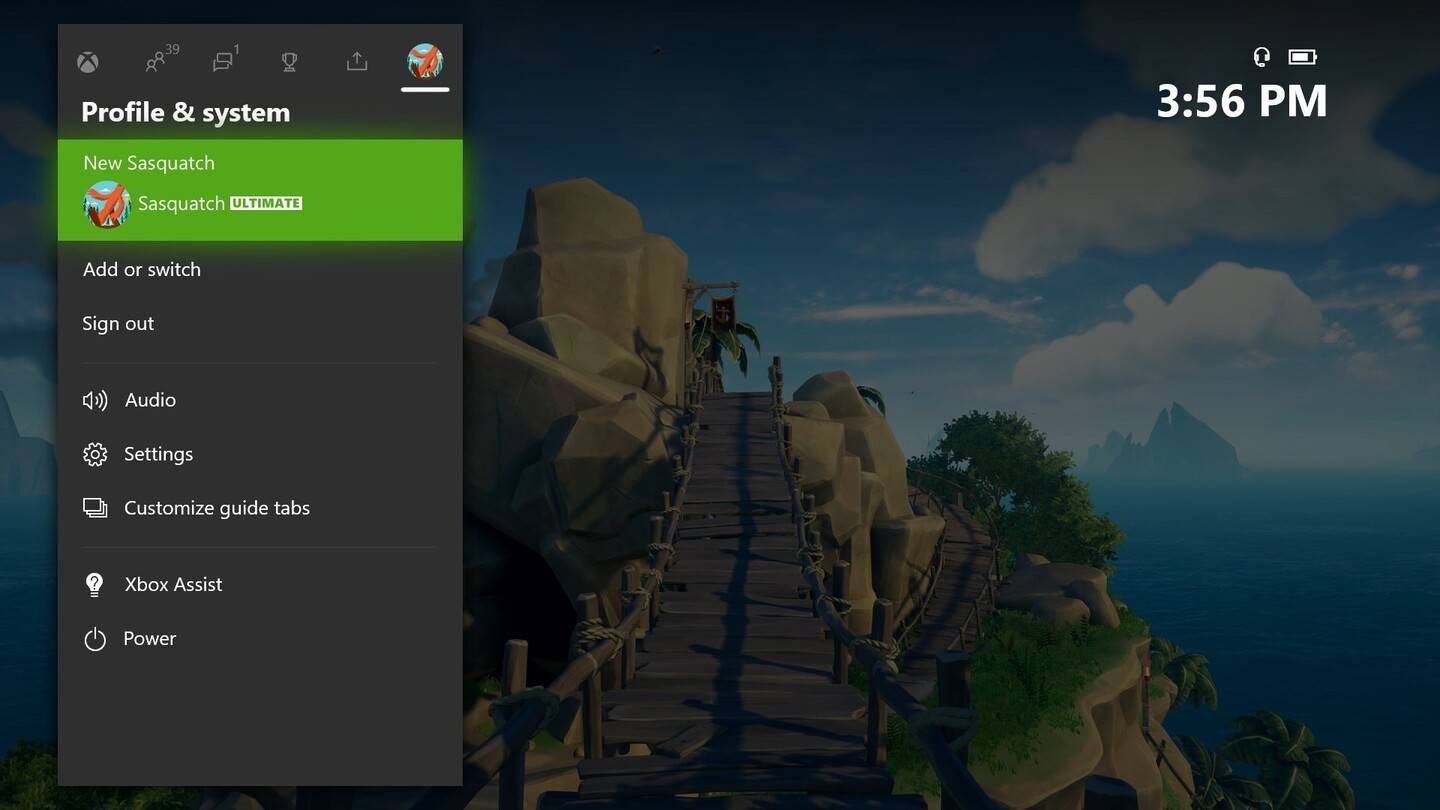 Larawan: News.xbox.com
Larawan: News.xbox.com
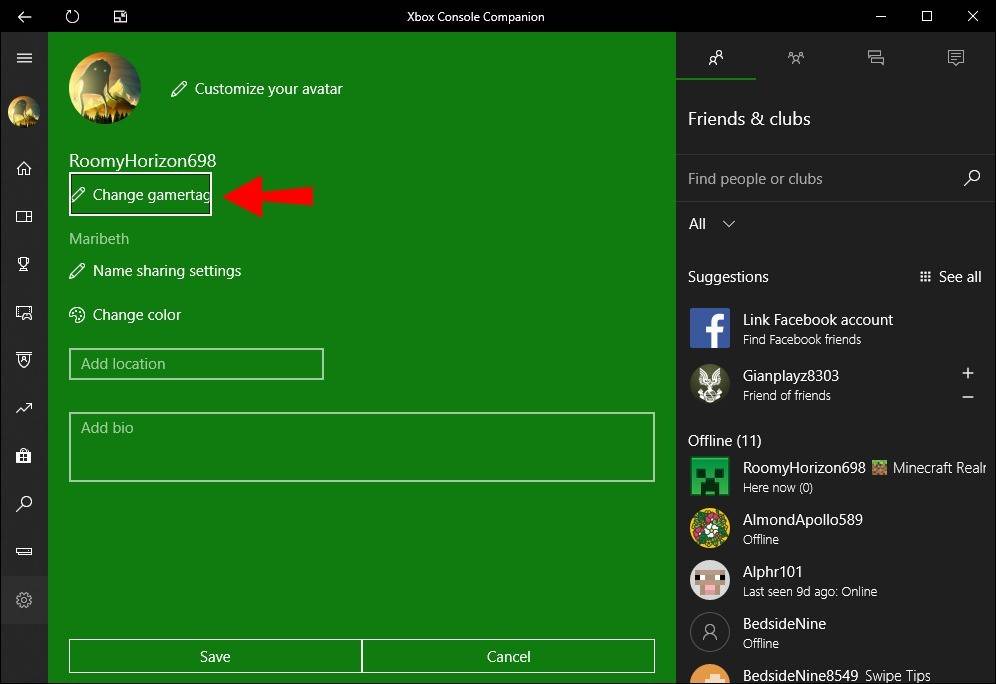 Larawan: alphr.com
Larawan: alphr.com
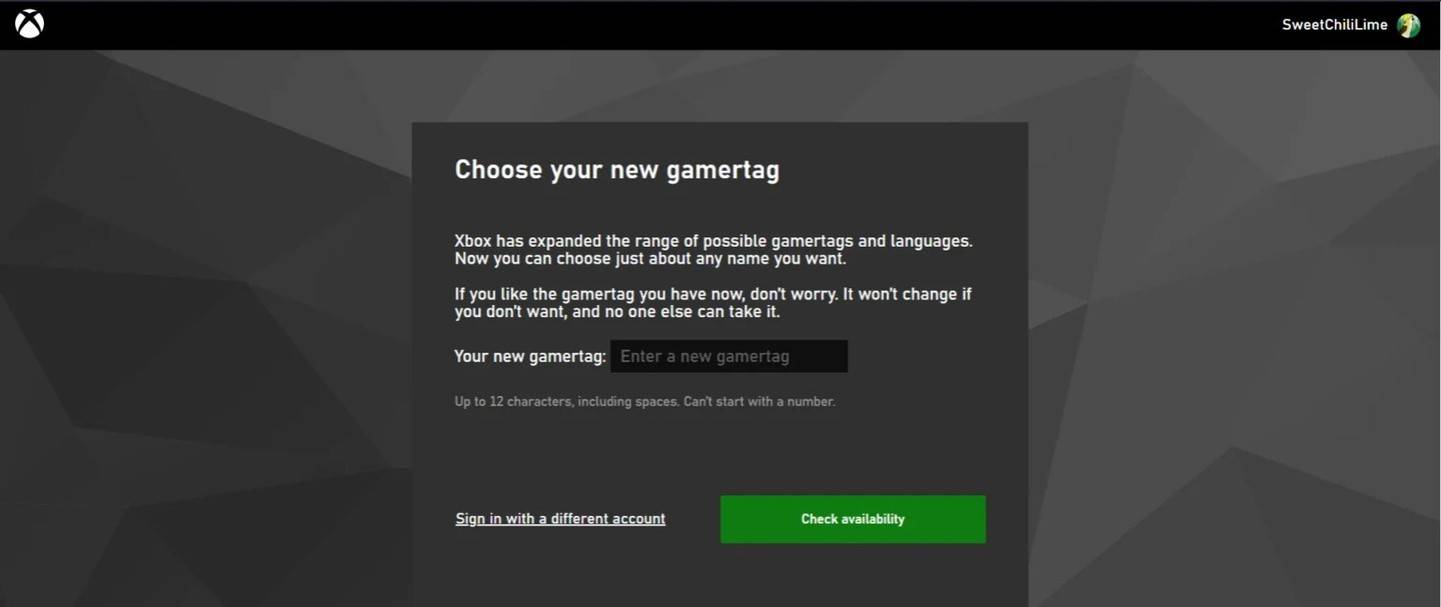 Larawan: androidauthority.com
Larawan: androidauthority.com
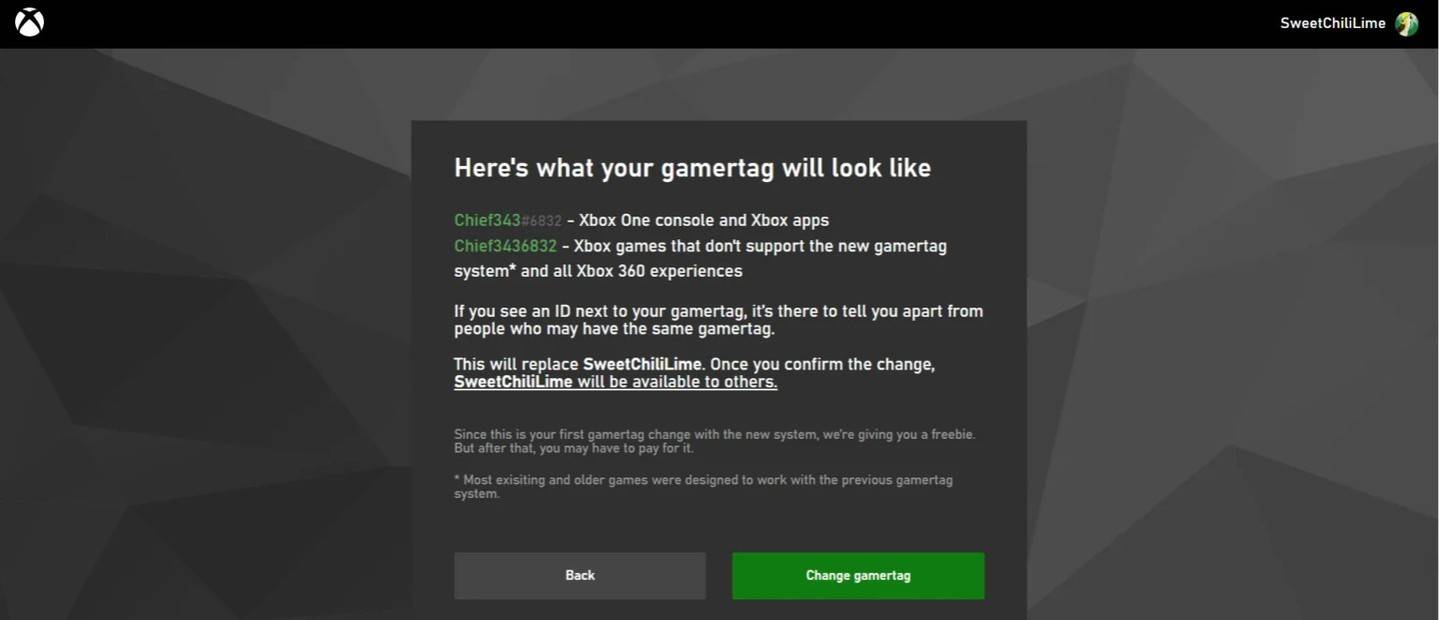 Larawan: androidauthority.com
Larawan: androidauthority.com
Tandaan, kung ang pag-play ng cross-platform ay hindi pinagana, ang iyong bagong pangalan ay makikita lamang sa iba pang mga manlalaro ng Xbox na hindi rin gumagamit ng crossplay.
Ang pagbabago ng iyong username sa PlayStation
Sa PlayStation, ginagamit ng mga manlalaro ang kanilang PSN ID. Kung ang pag-play ng cross-platform ay hindi pinagana, sundin ang mga hakbang na ito upang mabago ang iyong pangalan:
- Buksan ang pangunahing mga setting ng console at pumunta sa "mga setting."
- Piliin ang "Mga Gumagamit at Account."
- Pumunta sa "Mga Account," Pagkatapos "Profile."
- I -click ang "Baguhin ang Online ID" sa ilalim ng patlang na "Online ID".
- Ipasok ang iyong bagong pangalan at kumpirmahin ang mga pagbabago.
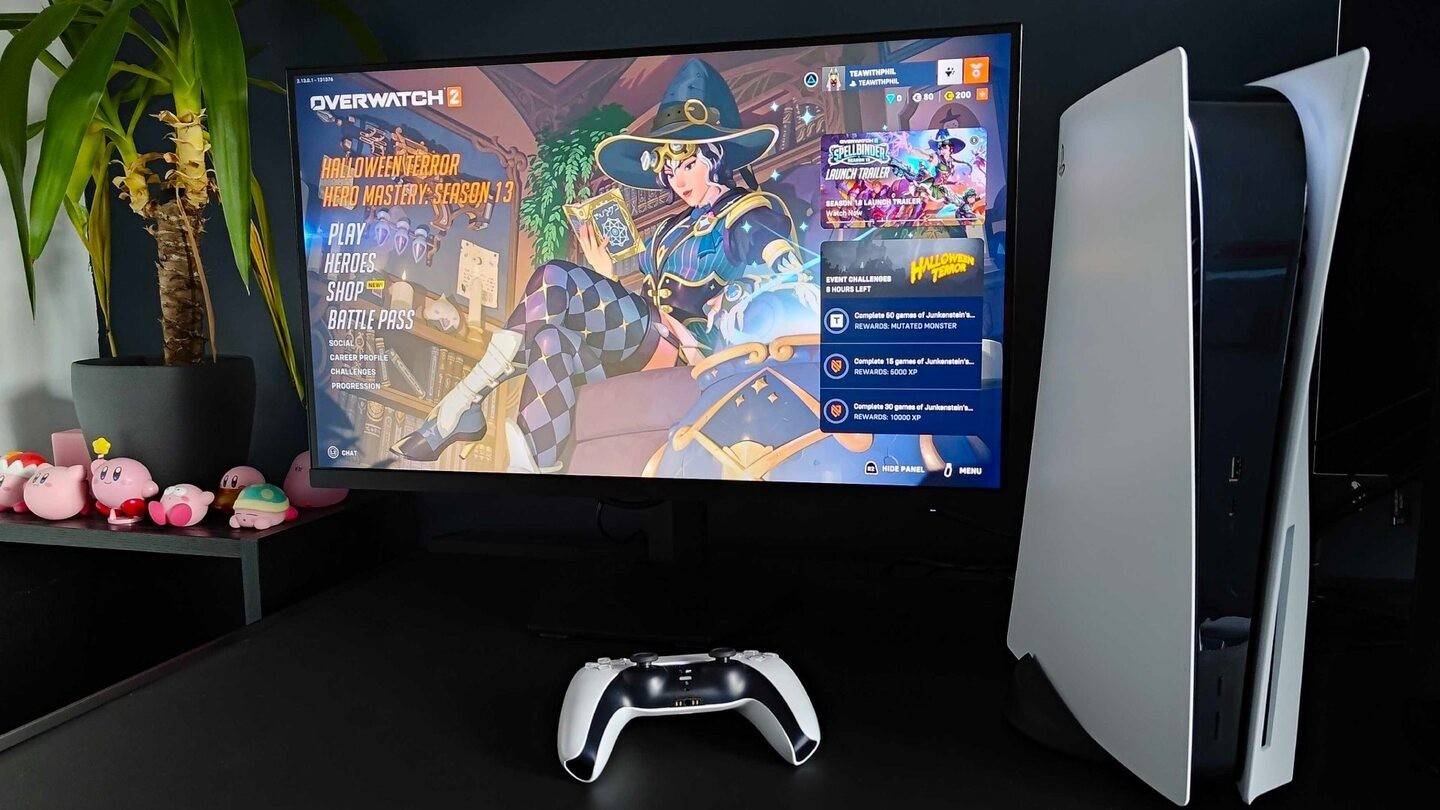 Larawan: Inkl.com
Larawan: Inkl.com
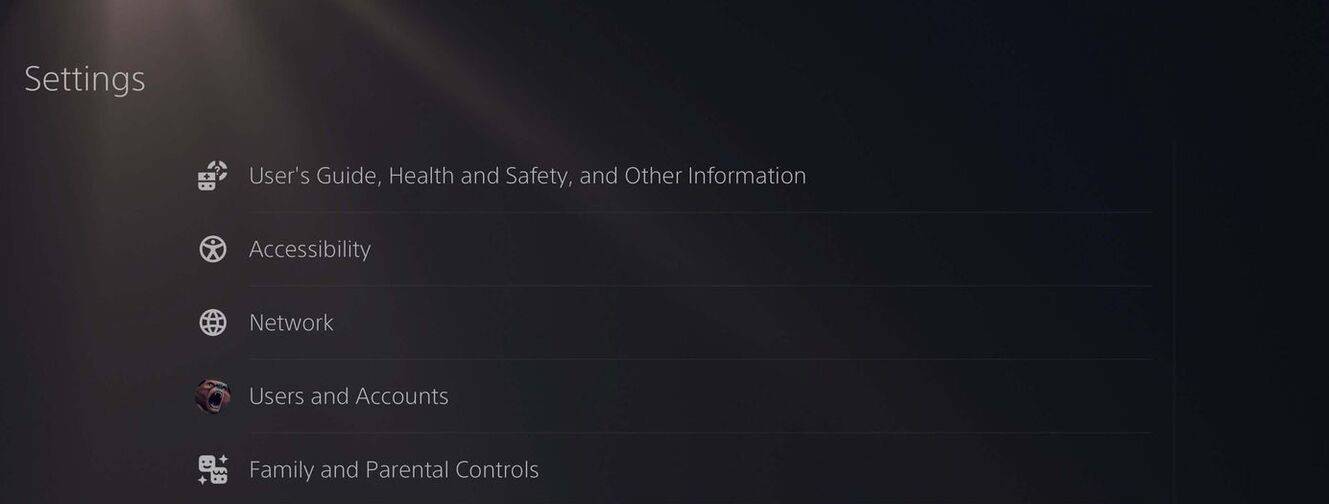 Larawan: androidauthority.com
Larawan: androidauthority.com
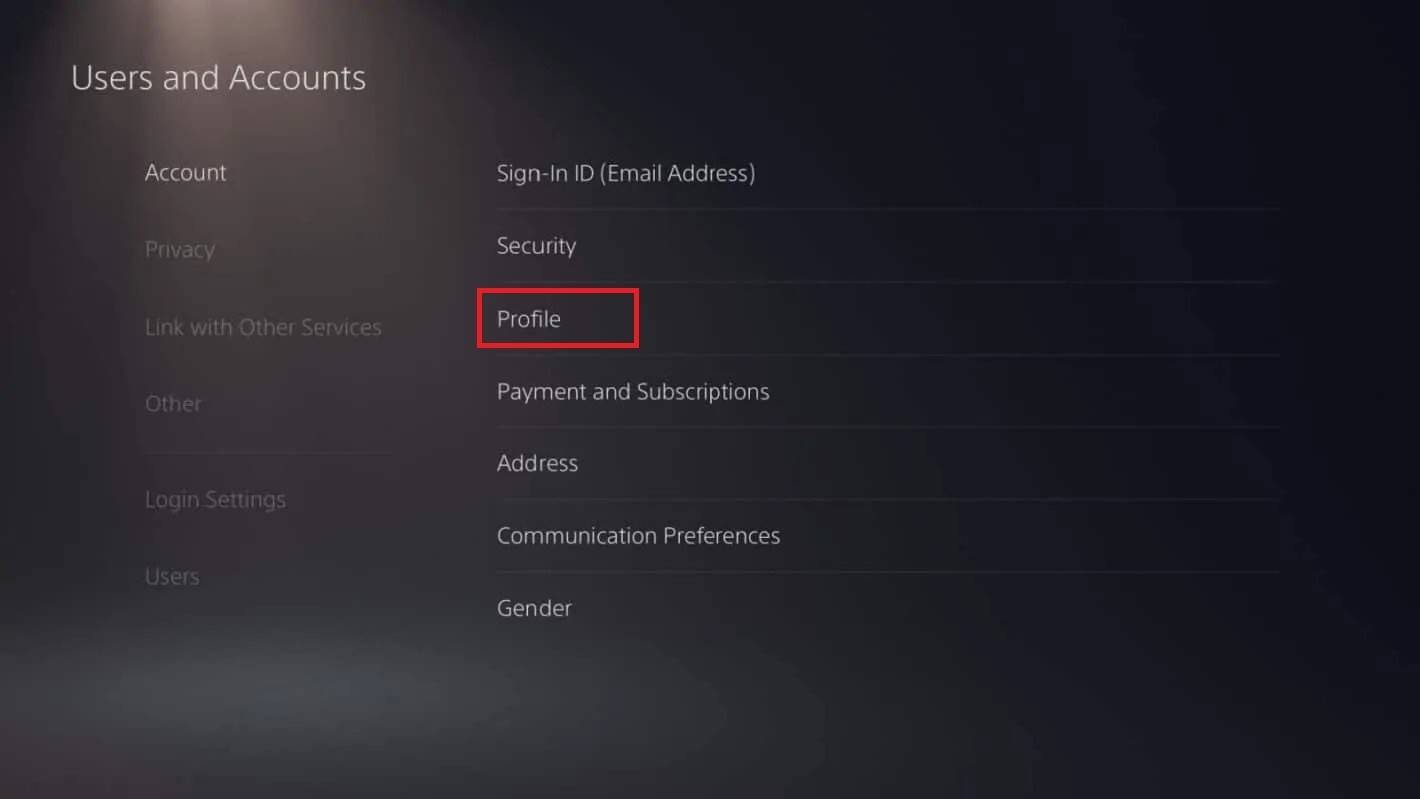 Larawan: androidauthority.com
Larawan: androidauthority.com
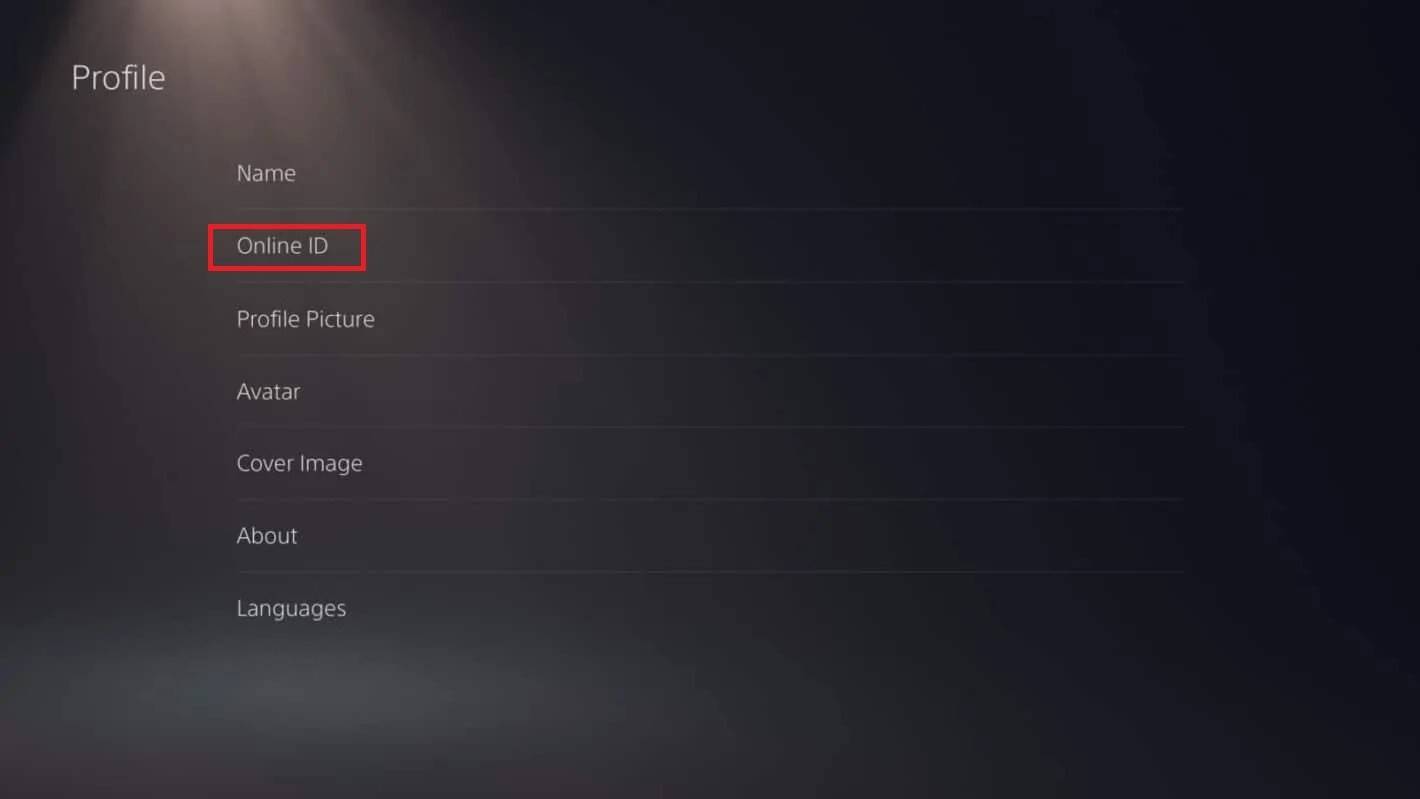 Larawan: androidauthority.com
Larawan: androidauthority.com
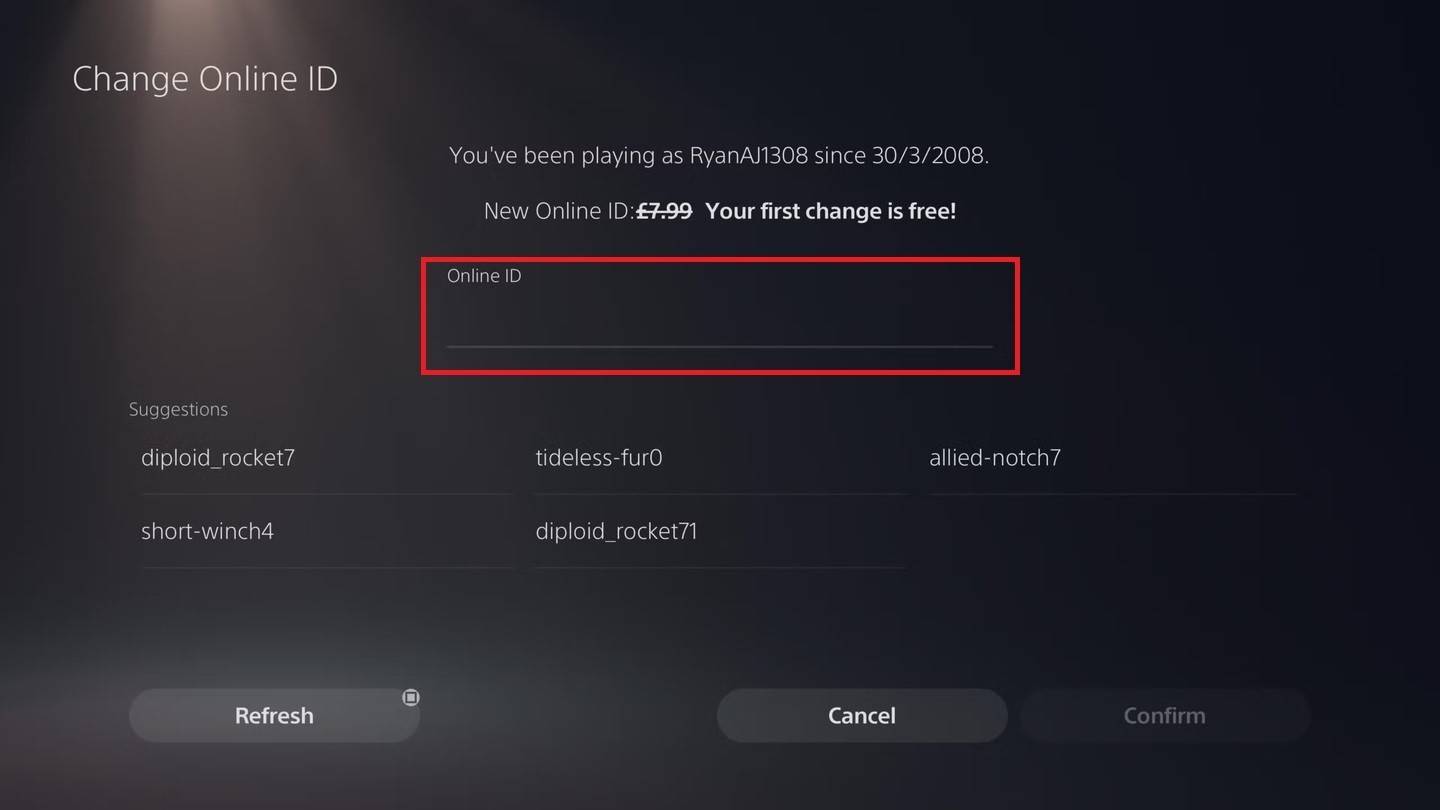 Larawan: androidauthority.com
Larawan: androidauthority.com
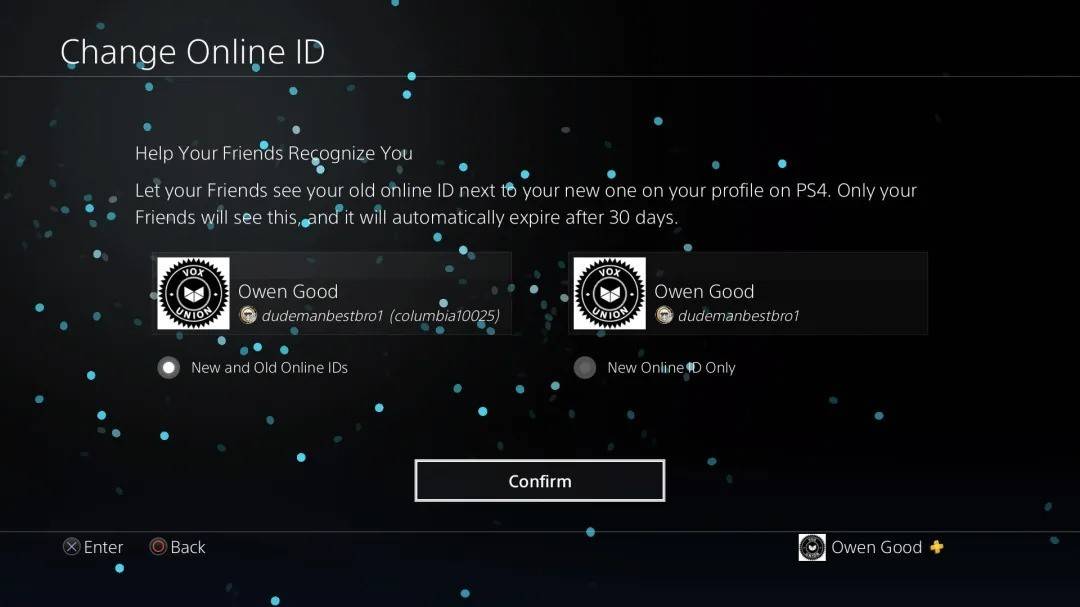 Larawan: androidauthority.com
Larawan: androidauthority.com
Kung pinagana ang crossplay, ang iyong battletag mula sa Battle.net ay ipapakita sa halip.
Pangwakas na mga rekomendasyon
Bago baguhin ang iyong pangalan sa *overwatch 2 *, isaalang -alang ang sumusunod:
- Kung naglalaro ka sa PC o sa pag-play ng cross-platform na pinagana sa console, gamitin ang pamamaraan ng PC.
- Kung nasa Xbox ka nang walang crossplay, baguhin ang iyong pangalan sa pamamagitan ng mga setting ng Gamertag.
- Kung nasa PlayStation ka nang walang crossplay, i -update ang iyong pangalan sa pamamagitan ng iyong mga setting ng PSN ID.
- Tandaan, maaari mong baguhin ang iyong battletag nang libre nang isang beses. Ang mga kasunod na pagbabago ay nangangailangan ng pagbabayad.
- Tiyakin na ang iyong Battle.net Wallet ay may sapat na pondo kung nagpaplano ka ng isang bayad na pagbabago sa pangalan.
Sa pamamagitan ng pag -unawa sa mga detalyeng ito, madali mong mai -update ang iyong * overwatch 2 * username sa isa na mas mahusay na sumasalamin sa iyong sariling katangian at tumutugma sa iyong umuusbong na playstyle.
 Bahay
Bahay  Pag-navigate
Pag-navigate






 Mga pinakabagong artikulo
Mga pinakabagong artikulo










 Pinakabagong Laro
Pinakabagong Laro